[解決済み] ボイスメールが満杯でメッセージなし、Androidでの対処法は?
ボイスメールに遭遇しているが、メッセージの問題はありませんが、非常にイライラする可能性があります。この問題は、通常、Androidデバイスが、メッセージが保存されていないにもかかわらず、ボイスメールボックスがいっぱいであることを示している場合に現れます。この厳しい状況は、新しいボイスメールが受信されないようにすることができ、潜在的な重要なメッセージにつながる可能性があります。この異常の背後にある原因は、ソフトウェアの不具合からネットワークプロバイダーとの問題を同期することにまで及びます。この問題を理解して解決することは、シームレスなコミュニケーションにとって非常に重要であり、この予期しないエラーのために重要なボイスメールを見逃さないようにします。
なぜボイスメールはそれがいっぱいだと言っているのですが、そうではありませんか?
Androidの「ボイスメールフルがメッセージなし」の問題は、いくつかの理由により発生する可能性があります。時には、デバイスとネットワークプロバイダーのサーバーの間に切断または同期の問題がある場合があります。これにより、デバイスで削除されているように見える場合でも、サーバーからボイスメールが適切に削除されないことがあります。さらに、ボイスメールシステムのソフトウェアバグもこの問題に貢献する可能性があります。これらのバグは、実際にはそうではないときに、ボイスメールボックスがいっぱいであることを誤って知らせるかもしれません。
6つのボイスメールに修正されていますが、Androidの問題に関するメッセージはありません
次のセクションでは、Androidの問題に関するメッセージはありませんが、ボイスメールのすべてに対処するための6つの効果的なソリューションを検討します。これらの修正は、この共通の問題に取り組むのに役立つように設計されており、ボイスメールが正しく機能するようにします。各ソリューションは、簡単なトラブルシューティング手順から、より詳細な修正まで、潜在的な原因をターゲットにしています。
- 修正1:最近のすべての呼び出しをクリアします
- 修正2:音声メッセージを永続的に削除します
- 修正3:飛行機モードがオンになっているときにボイスメールを削除します
- 修正4:ネットワーク設定をリセットします
- 修正5:キャッシュをクリアします
- 修正6:自動保存がオンかどうかを確認します
修正1:最近のすべての呼び出しをクリアします
最近のすべての呼び出しをクリアすると、問題が解決される場合があります。コールログを更新することで機能します。コールログは、間接的にボイスメールシステムに影響を与える可能性があります。基本的に、ボイスメール機能との競合を引き起こす可能性のある長引くデータを削除します。
一般的なステップは次のとおりです。
- Androidデバイスで「電話」アプリを開きます。
- 「最近の呼び出し」または「呼び出しログ」セクションに移動します。
- 通話履歴をクリアします。
修正2:音声メッセージを永続的に削除します
「ボイスメールフルがAndroidではメッセージがない」というもう1つのソリューションは、音声メッセージを永久に削除することです。この方法は、削除にマークされたものを含むすべてのボイスメールがデバイスから完全に削除されるようにすることで機能します。これは、ボイスメールシステムがいっぱいだと思う可能性のある隠されたデータまたは長引くデータをクリアするのに役立ちます。
これがそれを行う方法です:
- 「電話」アプリを開き、「ボイスメール」セクションに移動します。
- 削除のためにマークされたメッセージを見つけ、それらを永続的に削除するオプションを選択します。
- ブロックされたメッセージを確認し、存在する場合はクリアします。
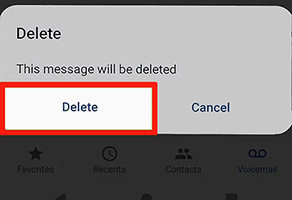
See also: [解決済み] パスコードを忘れた場合のiPhoneのセキュリティロック解除方法
修正3:飛行機モードがオンになっているときにボイスメールを削除します
飛行機モード中にボイスメールを削除することは、Androidデバイスの問題を解決するためのユニークなアプローチです。この手法は、任意のネットワークから携帯電話を切断することで機能し、削除プロセス中に新しいボイスメールが受信されないようにします。そうすることで、ボイスメールデータをより徹底的に削除し、携帯電話とネットワークサーバーの間の不一致を潜在的にクリアする可能性があります。
これが簡単なガイドです:
- デバイスの飛行機モードをオンにして、すべてのネットワークから切断します。
- 電話アプリでボイスメールセクションを開き、既存のボイスメールを削除します。
- 飛行機モードをオフにして、ネットワークに再接続します。
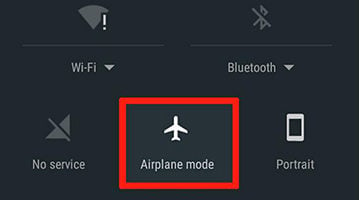
修正4:ネットワーク設定をリセットします
ネットワーク設定をリセットすると、さまざまなネットワーク関連の問題も修正される場合があります。この方法は、Wi-Fiネットワーク、モバイルデータ、Bluetooth接続など、ネットワーク構成のすべてのカスタマイズされた設定をクリアするのに役立ちます。これに従うことにより、ボイスメールサービスの問題を引き起こしている可能性のあるネットワーク設定のエラーまたは競合を排除します。このリセットにより、基本的にデバイスがデフォルトのネットワーク設定から新たに起動することができます。これにより、ボイスメールのグリッチの解決に役立ちます。
ここにステップがあります:
- Androidデバイスの「設定」に移動します。
- 「一般的な管理」に移動します(これは、デバイスによって異なる場合があります)。
- [リセット]を選択し、[ネットワーク設定のリセット]を選択します。
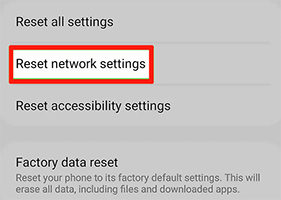
修正5:キャッシュをクリアします
キャッシュをクリアするなどの最も単純なソリューションが、このタイプの問題を効果的に解決できる場合があります。これには、ボイスメールアプリによって保存されている一時ファイルとデータを削除することがあります。キャッシュをクリアすることで、個人データやボイスメールは削除されませんが、アプリの操作を更新して根本的な問題を解決できます。
これがそれを行う方法です:
- Androidデバイスの「設定」、「アプリケーション」に移動します。
- 「電話」アプリを見つけて選択し、「Clear Data」と「Clear Cache」をタップします。
- 「ボイスメール」アプリで同じプロセスを繰り返します。
- デバイスを再起動します。
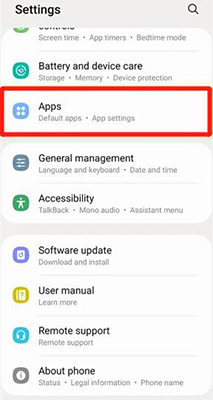
修正6:自動保存がオンかどうかを確認します
次に、「自動保存」オプションがボイスメール設定で有効かどうかを確認します。ボイスメールが自動的に保存されるかどうかを制御できます。この機能がアクティブな場合、着信ボイスメールはデフォルトで保存され、潜在的にボイスメールストレージが記入されます。 「自動保存」のステータスを確認し、保存したボイスメールを管理することにより、ボイスメールシステムが好みに応じて着信メッセージを処理する方法をカスタマイズできます。
ここにステップがあります:
- 電話アプリのボイスメール設定に移動します。
- 「Auto Save」というオプションを探して、そのステータスを確認してください。
- 保存したボイスメールを確認して管理します。
ボーナス:Androidで削除されたボイスメールを回復する方法
ボイスメールの損失の一般的な問題に対処し、Androidで削除されたボイスメールを回復するには、Recovergo(Android)の使用を検討してください。これは、Androidデバイスでボイスメール関連の問題を簡単に解決するための究極のソリューションです。この強力なツールは、削除されたボイスメールの回復に優れており、バックアップを必要とせずに行います。 Recovergoを使用すると、紛失したボイスメールを自信を持って取得し、重要なメッセージが永久になくなってしまうことを保証できます。適切に使用する方法とともに、このツールの例外的な機能を見てみましょう。
ステップ1 コンピューターにRecoverGoをダウンロードしてインストールします。メインメニューから「デバイスから削除されたデータを回復する」を選択します。
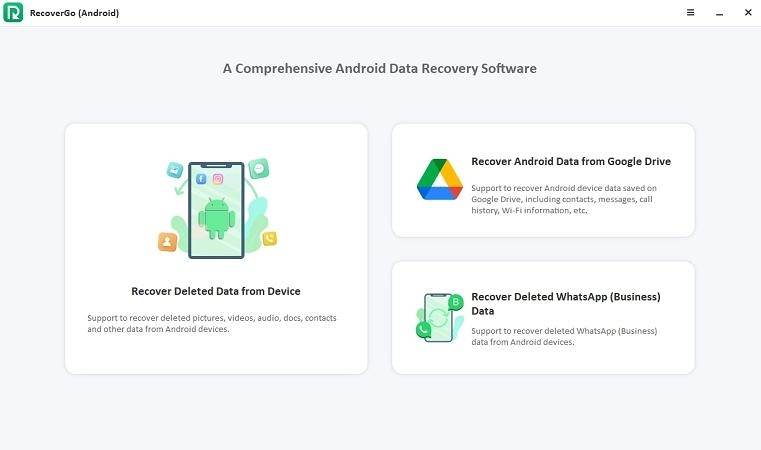
ステップ2 USBケーブルを使用してAndroidデバイスをコンピューターに接続し、画面上の手順に従ってAndroidデバイスでUSBデバッグを有効にします。
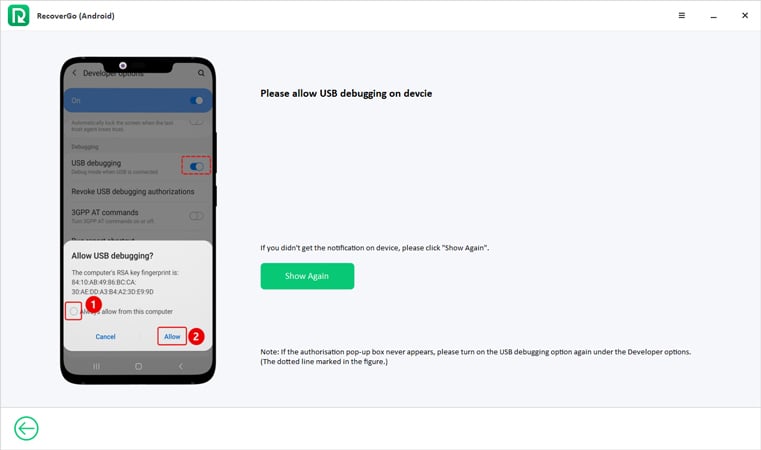
ステップ3 回復可能なデータ型のリストから[ボイスメール]オプションを選択し、[スキャン]ボタンをクリックして続行します。
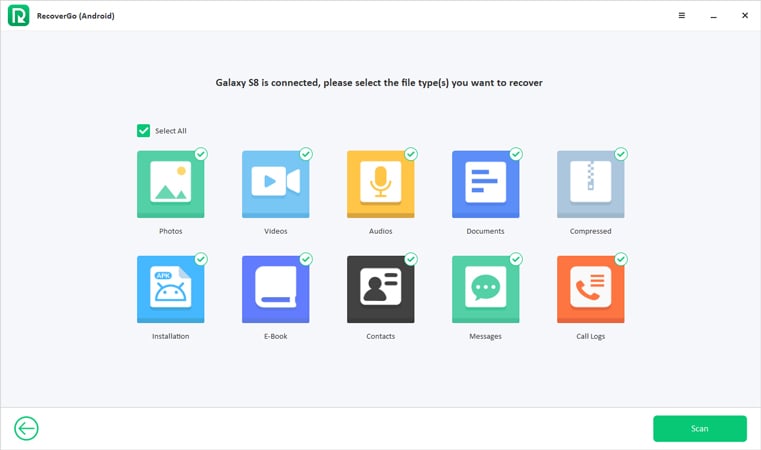
ステップ4 スキャンが完了したら、プレビューして、回復するボイスメールを選択します。[回復]をクリックして、選択したボイスメールをAndroidデバイスに復元します。
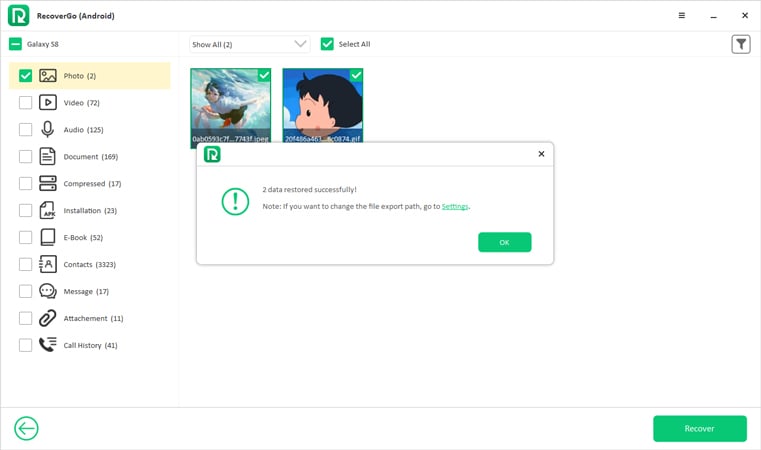
結論
「ボイスメールフルがメッセージなしAndroid」の問題は、一般的でイライラする問題です。ただし、記事で概説されているように、それに取り組むための効果的な解決策があります。データリカバリ、特にボイスメールのプロセスを簡素化するには、Recovergo(Android)を使用することをお勧めします。 WhatsApp Recovery、Googleドライブの復元、包括的なストレージカバレッジなど、その汎用性の高い機能により、この問題に対処し、重要なデータを保護するための貴重なツールになります。 Recovergo(Android)のようなソリューションがすぐに利用できるようになった場合、ボイスメールの問題を維持しないでください。






